Få kopieringsväg alltid synlig i snabbmenyn i Windows 10
Du kan lägga till kommandot Kopiera sökväg snabbmeny i Windows 10 utan ens kravet att hålla nere Skift-tangenten när du högerklickar. Med en enkel registerjustering kan du göra menyalternativet Kopiera sökväg alltid synligt i högerklicksmenyn i File Explorer. Detta är mycket bekvämt och tidsbesparande. Låt oss se hur det kan göras.
Annons
I Windows 10 finns det flera sätt att använda kommandot kopiera som sökväg. Den är tillgänglig direkt på Ribbon-användargränssnittet, på fliken Hem:
 Alternativt kan du trycka och hålla ned Flytta och högerklicka på en fil eller mapp i Utforskaren. Ett dolt kommando Kopiera som sökväg visas i snabbmenyn.
Alternativt kan du trycka och hålla ned Flytta och högerklicka på en fil eller mapp i Utforskaren. Ett dolt kommando Kopiera som sökväg visas i snabbmenyn.
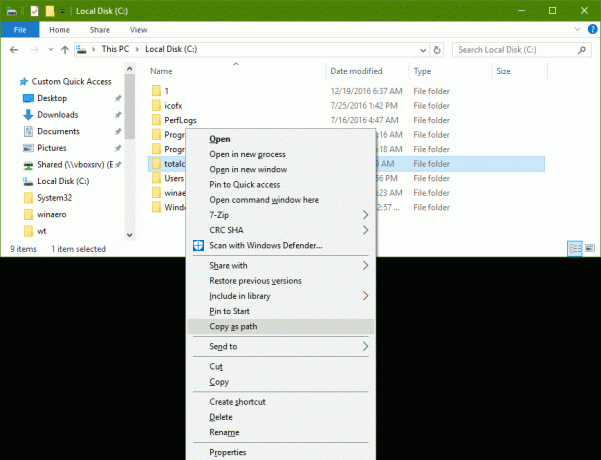
Om du föredrar att använda snabbmenymetoden kanske du vill spara din tid och lägga till kommandot permanent utan att behöva hålla ned Skift-tangenten. Detta kan göras med en enkel Registry tweak.
Få kontextmeny för kopieringsväg som alltid är synlig i Windows 10
Det enklaste sättet att lägga till ett menyflikskommando till snabbmenyn är att använda Winaeros
Kontextmenytuner. Den har ett lättanvänt gränssnitt och låter dig lägga till vilket kommando du vill. Om du föredrar att göra det manuellt genom att redigera registret själv, läs vidare.
Om du föredrar att göra det manuellt genom att redigera registret själv, läs vidare.
Här är innehållet i *.reg-filen som du måste ansöka om.
Windows Registry Editor version 5.00 [HKEY_CLASSES_ROOT\Allfilesystemobjects\shell\windows.copyaspath] "CanonicalName"="{707C7BC6-685A-4A4D-A275-3966A5A3EFAA}" "CommandStateHandler"="{3B1599F9-E00A-4BBF-AD3E-B3F99FA87779}" "CommandStateSync"="" "Description"="@shell32.dll,-30336" "Icon"="imageres.dll,-5302" "InvokeCommandOnSelection"=dword: 00000001. "MUIVerb"="@shell32.dll,-30329" "VerbHandler"="{f3d06e7c-1e45-4a26-847e-f9fcdee59be0}" "VerbName"="copyaspath"
Kör Anteckningar. Kopiera och klistra in texten ovan i ett nytt dokument.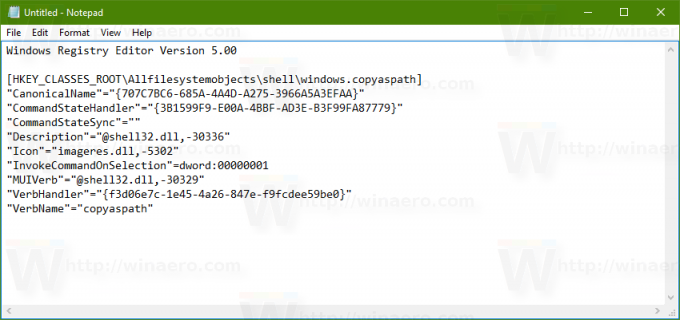
I Anteckningar, tryck Ctrl + S eller kör alternativet Arkiv - Spara i menyn. Detta öppnar dialogrutan Spara.
Skriv eller kopiera-klistra in följande namn "Copy_as_path.reg" inklusive citattecken. Citat är viktiga för att säkerställa att filen får tillägget "*.reg" och inte *.reg.txt. Du kan spara filen på valfri plats, till exempel kan du lägga den i din skrivbordsmapp.
Dubbelklicka nu på filen Copy_as_path.reg som du skapade. Bekräfta UAC-prompten.
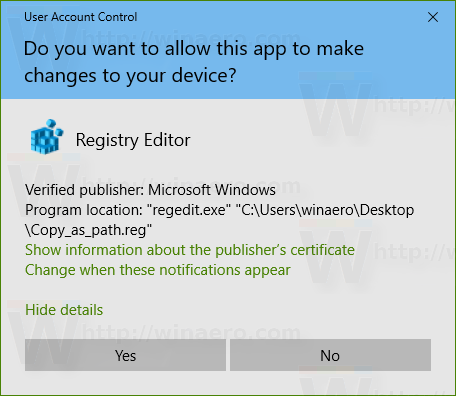
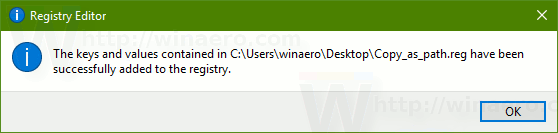
Kommandot visas direkt i snabbmenyn. Se följande skärmdumpar:
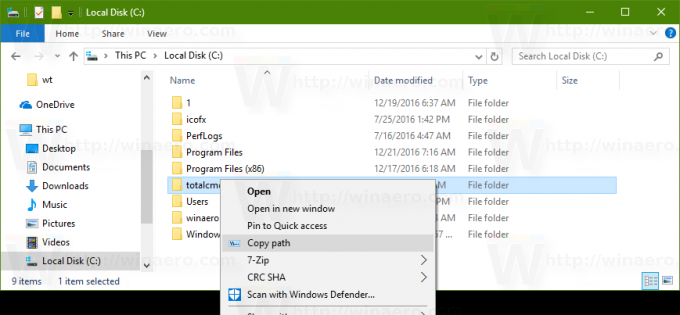
För att spara tid skapade jag registerfiler som är färdiga att använda. Du kan ladda ner dem här:
Ladda ner registerfiler
Ångra-filen ingår, så att du kan undvika manuell registerredigering helt.
Om du är intresserad av att lära dig hur tweaken fungerar, se följande artikel:
Hur man lägger till ett menyflikskommando till högerklicksmenyn i Windows 10
Jag skrev det för ett tag sedan. Det förklarar magin bakom tricket perfekt.
Tips: Om du föredrar verktygsfältet Snabbåtkomst istället för snabbmenyn, läs Hur man lägger till valfritt menyflikskommando till verktygsfältet Snabbåtkomst i Windows 10.
Egentligen är tweaken inte ny. Vi tog upp det förra året i artikeln Hur man lägger till ett menyflikskommando till högerklicksmenyn i Windows 8.
Det är allt.
